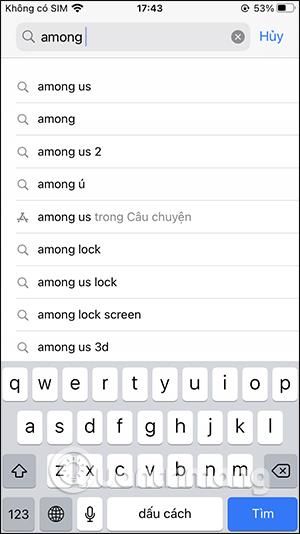Daudziem cilvēkiem pēc spēles vai lietojumprogrammas lejupielādes no App Store tiek atņemta nauda, nesaprotot, kāpēc, lai gan lietojumprogramma ir pilnīgi bez maksas lejupielādējama. Tas ir tāpēc, ka spēlēs vai aplikācijās ir maksas preces vai preces un, lejupielādējot, jūs nepievēršat uzmanību cenai, īpaši ģimenēm ar bērniem, lietojot tālruni. Tieši App Store ir ļoti detalizēts to preču cenu saraksts, kas iekļautas spēlē vai lietojumprogrammā, ja noklikšķināt, lai iegādātos. Tālāk sniegtajā rakstā lasītāji varēs redzēt App Store preču vai lietojumprogrammu un spēļu preču cenu sarakstu.
Norādījumi par lietojumprogrammu vienumu cenu apskati App Store
1. darbība:
Vispirms savā ierīcē atveriet App Store un ievadiet tās spēles vai lietojumprogrammas atslēgvārdu, kuru vēlamies pārbaudīt, vai ir vai nav maksas preces.
Pēc spēles meklēšanas noklikšķiniet uz spēles nosaukuma, kā parādīts zemāk.


2. darbība:
Parāda spēles vai lietojumprogrammas informācijas saskarni. Mēs ritinām uz leju līdz saskarnes apakšdaļai un noklikšķiniet uz Pirkums lietotnē . Tiks parādītas visas spēles Starp mums preces, par kurām iegādājoties būs jāmaksā.
Tātad, spēlējot spēli, ja vēlaties izmantot vai lejupielādēt kādu priekšmetu, jums būs jāiztērē atbilstošā naudas summa. Nauda tiks atskaitīta tieši no maksājumu konta, kuru saistīsim App Store.
Katrai lietojumprogrammai vai spēlei būs vai nebūs pirkumi lietotnē, un katras preces cena arī būs atšķirīga.